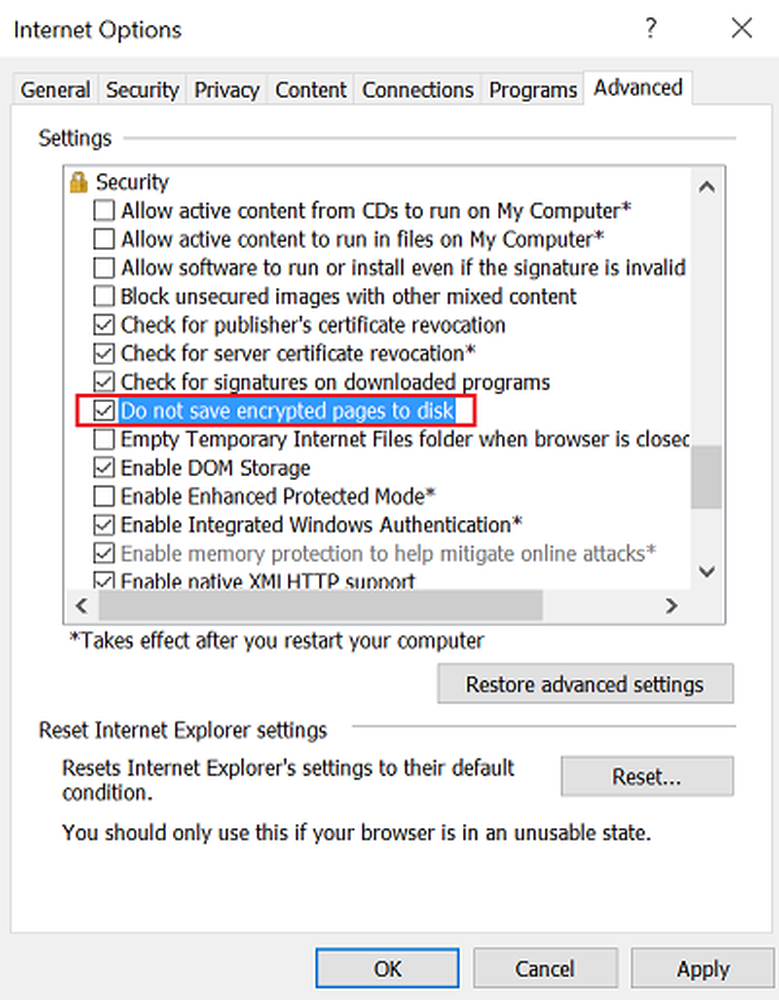Inloggningsförsöket misslyckades vid anslutning av fjärrskrivbordet
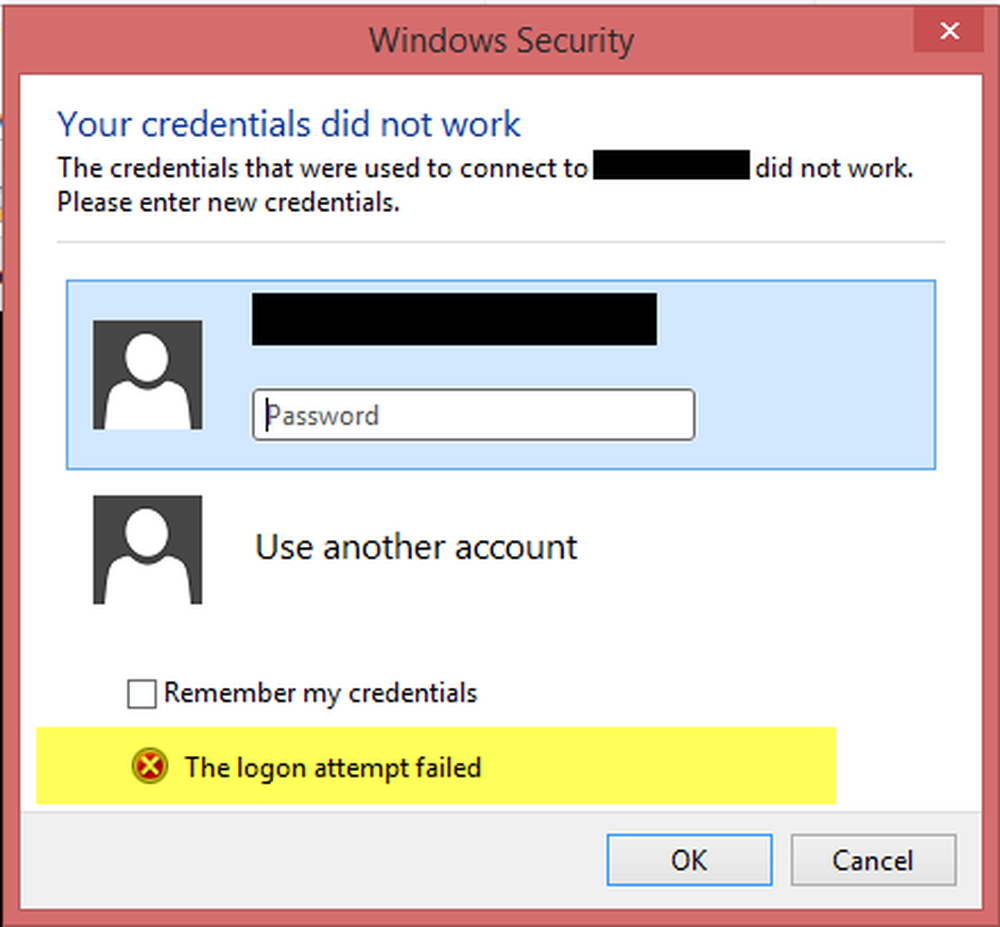
Tidigare har vi berättat hur du aktiverar eller inaktiverar fjärrskrivbordsanslutning och felsöker det när det kopplas ur ofta. Medan du använder det här Fjärrskrivbord funktion på Windows 10 / 8.1, man kan stöta på en Inloggningsförsöket misslyckades fel. När du ansluter systemet på distans med en annan iteration som Windows 7, Det kan fungera perfekt, men med Windows 10 / 8.1, man kan få det här felet.
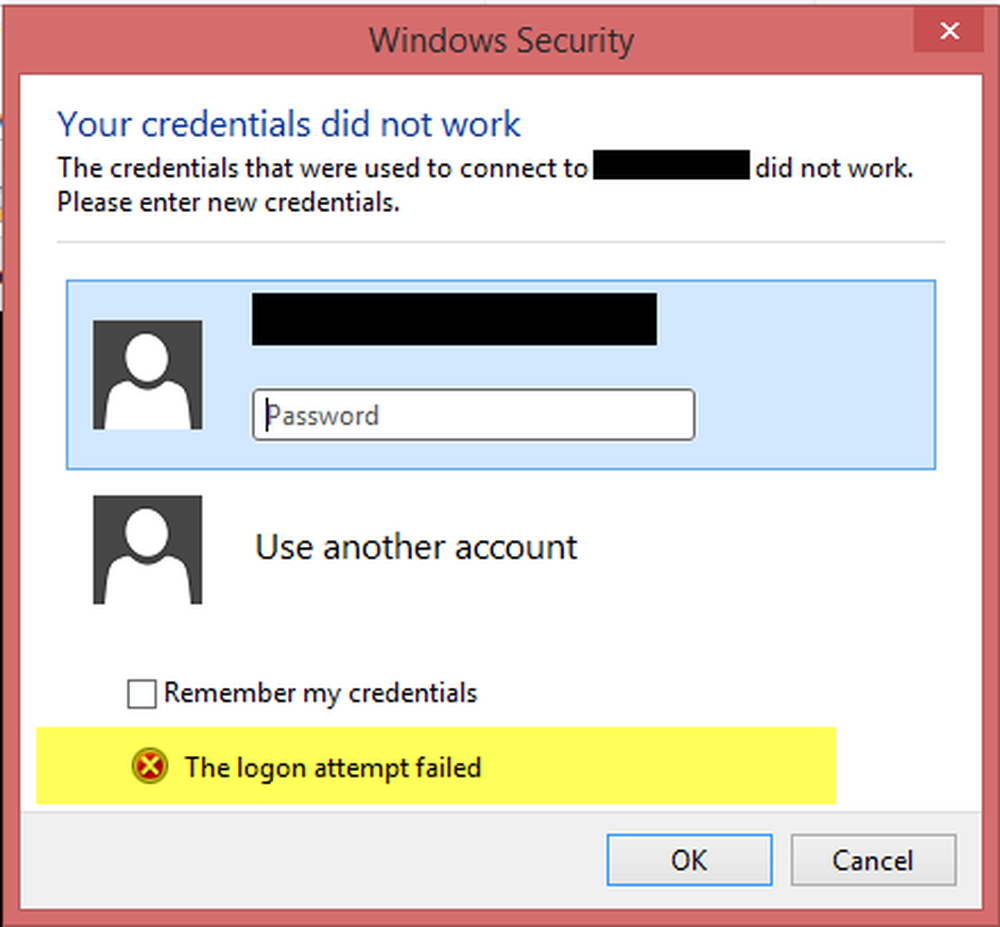
För att fixa denna hitch, försäkrade vi oss först Windows brandvägg var inställd att stänga av. Vi försökte också använda Fjärrskrivbord Modern App, men det gjorde inga skillnader i situationen. Denna lösning som nämns på en Technet tråden föreslår en metod som kan lösa problemet.
Inloggningsförsöket misslyckades för fjärranslutningar
1. Tryck Windows-tangent + R kombination, typ firewall.cpl i Springa dialogrutan och tryck Enter för att öppna Windows brandvägg.

2. Klicka på i det ovanstående fönstret Tillåt en app eller funktion via Windows Firewall, Du får det nedanstående fönstret. Klicka på Ändra inställningar först sedan i avsnittet Tillåtna appar och funktioner, bläddra ner i listan för att leta efter program för fjärrskrivbord och placera en markering mot den. Klicka på OK.
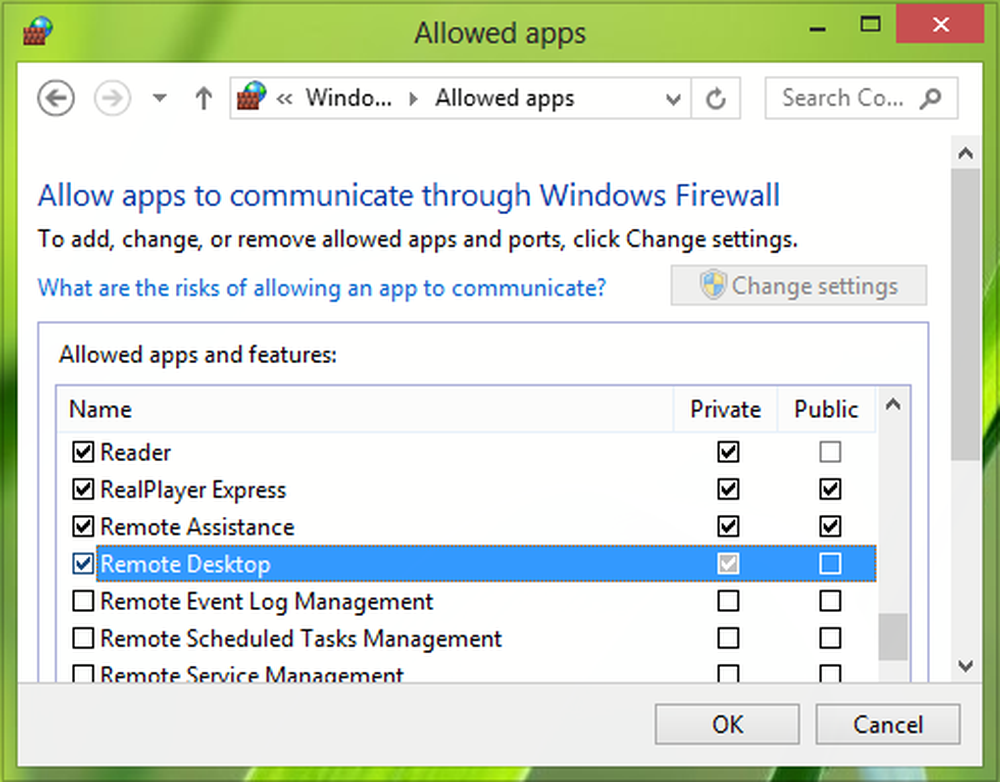
Starta om maskinen; Ditt problem bör lösas. Om din dator är en del av en domän, kan du som standard inte spara dina uppgifter när du ansluter till en fjärrdator. Så här kan du bli av med detta problem:
3. Fortsätt, tryck på Windows-tangent + R kombination, typ sätta gpedit.msc i Springa dialogrutan och träffa Stiga på att öppna Lokal grupprincipredigerare.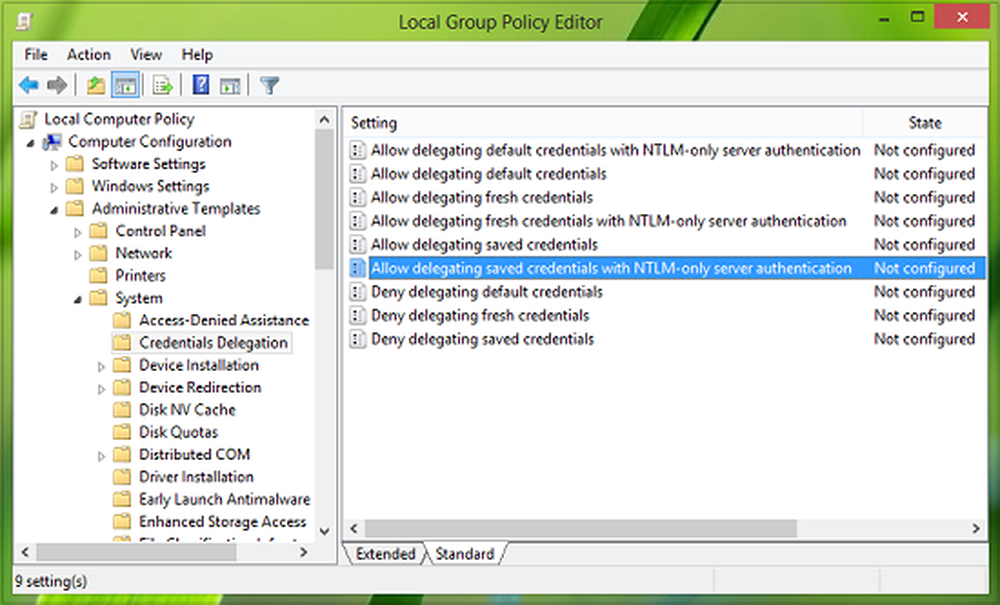
4. Navigera här i vänstra rutan:
Datorkonfiguration -> Administrativa mallar -> System -> Referenser Delegation
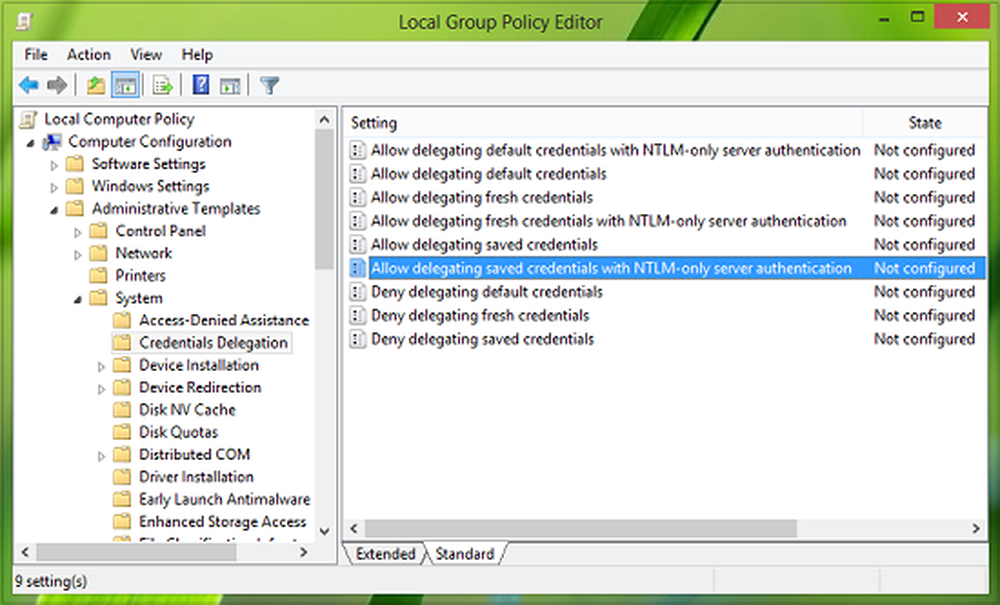
5. Nu i den högra rutan på den här platsen letar du efter policyinställningar Tillåt delegering av sparade uppgifter med NTLM-bara serverns autentisering och dubbelklicka på den. Välj Aktiverad och träffa Show i följande fönster:

6. Slutligen, i Visa innehåll fönster, sätt på Värde som TERMSRV \ Datornamn, där du måste ersätta datorns namn efter TERMSRV \. Klick ok; Tillämpa; ok. Stäng Grupprincipredigerare.
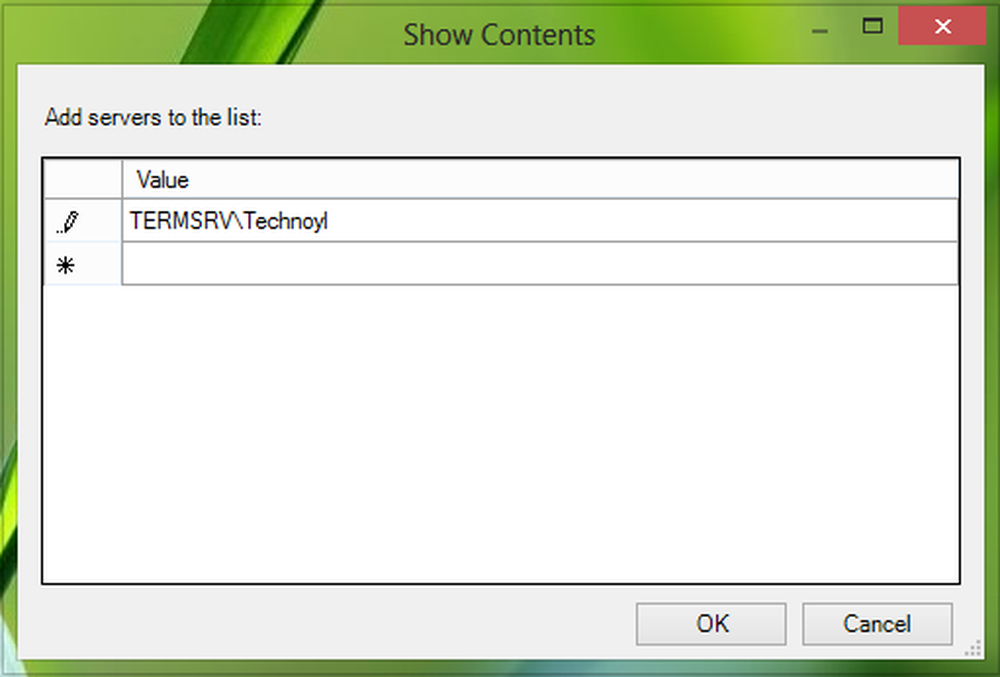
Hittills är vi färdiga med att lösa problemet. Allt du behöver göra är att starta om maskinen. Din fråga bör åtgärdas.
Hoppas det här hjälper.
UPPDATERING: Dakota North lägger till i kommentarerna - TERMSRV /*.* är rätt syntax och det tillåter alla servrar.
Relaterad läsning: Dina referenser fungerade inte på fjärrskrivbordet.